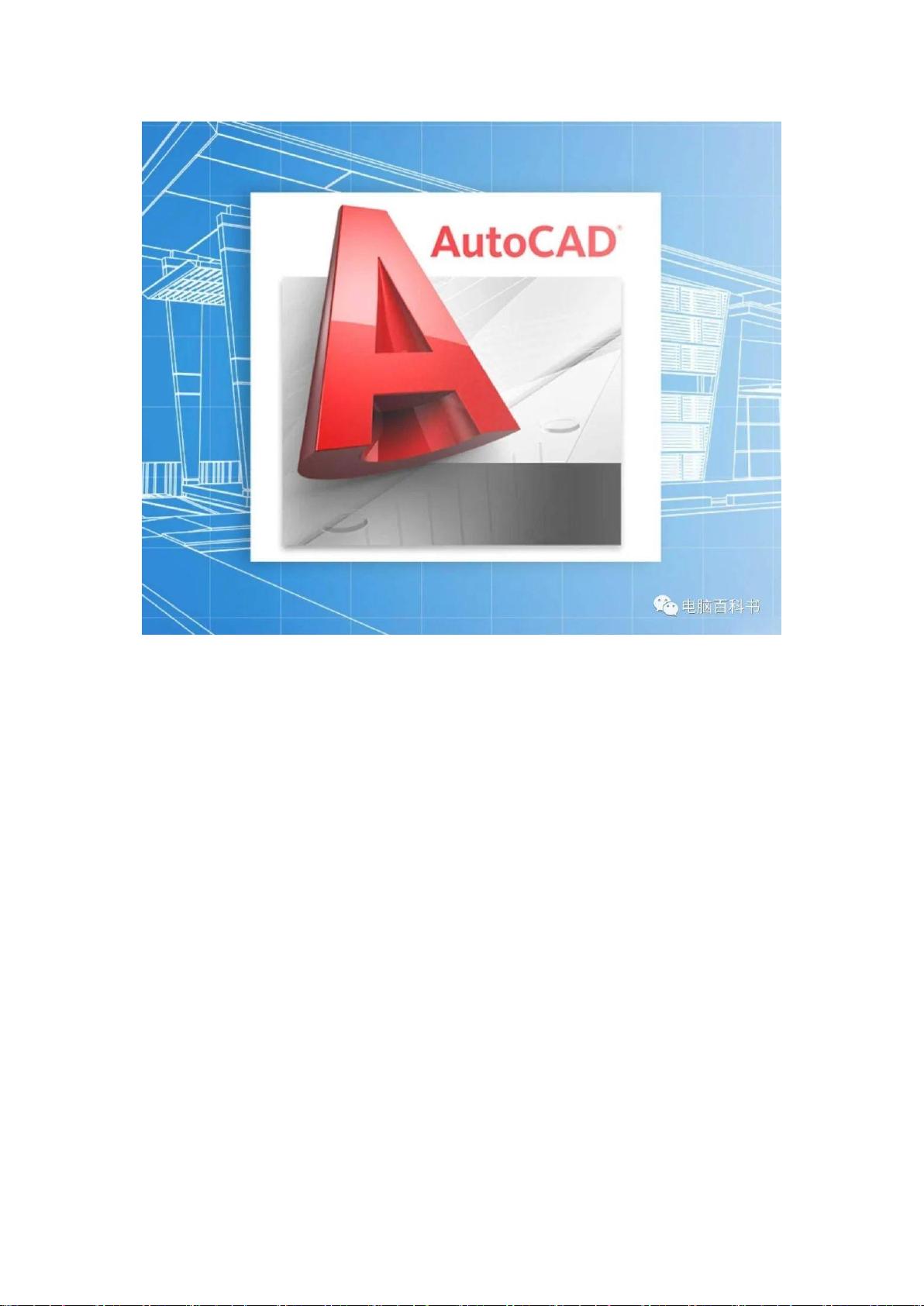CAD安装失败:操作系统重启解决教程
需积分: 0 172 浏览量
更新于2024-08-03
收藏 662KB PDF 举报
当用户在安装Autodesk CAD过程中遇到“操作系统重新启动待定”错误提示时,这通常发生在Windows 10或Windows 11系统上。该问题可能源于两个主要因素:一是Windows注册表项损坏,二是Microsoft Visual C++ 2015-2022 Redistributable (x64) 14.34.31931组件存在问题。
首先,解决这个问题的步骤如下:
1. **修复Windows注册表**:用户需通过注册表编辑器删除与错误关联的RebootRequired子项。具体步骤包括:
- 按下Win+R组合键,输入Regedit打开注册表管理器。
- 寻找路径HKEY_LOCAL_MACHINE\SOFTWARE\Microsoft\Windows\CurrentVersion\WindowsUpdate\AutoUpdate,找到RebootRequired后将其删除。
2. **卸载并重装Visual C++ Redistributable**:进入控制面板,找到程序和功能选项,搜索并卸载有问题的版本,如MicrosoftVisualC++2015-2022 Redistributable(x64)14.34.31931。如果提示不需要重启,可先重启电脑,然后使用MicrosoftFix-It工具进行修复。
3. **重启计算机**:确保系统重启以清除任何临时设置或更改。
4. **重新安装CAD**:最后,重新运行CAD安装程序,完成软件的安装过程。
在整个过程中,需要注意的是,如果在卸载Visual C++时遇到特定提示,可以按照上述提到的步骤来处理,包括先重启、使用修复工具、再次重启,然后再尝试安装CAD。
解决安装CAD时的“操作系统重新启动待定”错误的关键在于修复注册表和清理Visual C++ Redistributable,确保系统环境的兼容性和完整性。通过这些步骤,用户可以成功安装CAD软件,避免了不必要的系统重启和困扰。电脑百科林都提供了详细的操作指南,帮助用户快速解决问题并提升对电脑系统的理解。
2021-09-15 上传
2021-12-06 上传
2020-09-10 上传
2023-07-31 上传
2024-10-16 上传
2023-04-23 上传
2023-06-13 上传
2024-10-15 上传
2024-03-19 上传
电脑百科-林老师
- 粉丝: 0
- 资源: 23
最新资源
- 掌握Jive for Android SDK:示例应用的使用指南
- Python中的贝叶斯建模与概率编程指南
- 自动化NBA球员统计分析与电子邮件报告工具
- 下载安卓购物经理带源代码完整项目
- 图片压缩包中的内容解密
- C++基础教程视频-数据类型与运算符详解
- 探索Java中的曼德布罗图形绘制
- VTK9.3.0 64位SDK包发布,图像处理开发利器
- 自导向运载平台的行业设计方案解读
- 自定义 Datadog 代理检查:Python 实现与应用
- 基于Python实现的商品推荐系统源码与项目说明
- PMing繁体版字体下载,设计师必备素材
- 软件工程餐厅项目存储库:Java语言实践
- 康佳LED55R6000U电视机固件升级指南
- Sublime Text状态栏插件:ShowOpenFiles功能详解
- 一站式部署thinksns社交系统,小白轻松上手
 已收录资源合集
已收录资源合集